最近,一位用户反馈自己在电脑中打开Word2016的时候,总会遇到提示“很抱歉 此功能看似已中断”,这是怎么回事呢?接下来,系统城小编就为大家分享下通过修改注册表来修复该问题的方法。
具体方法如下:
win8.1 - 14 、我们先来看一下错误提示的界面,这时我们只能点击确定按钮,Word2016就会自动关闭。
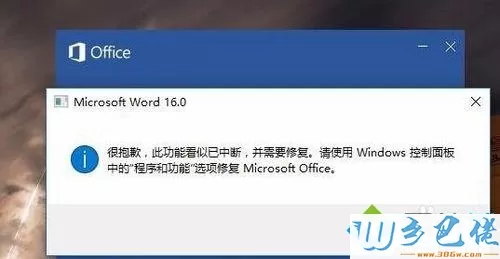
windows7系统之家 - 15 、在Windows系统桌面点击开始按钮,在弹出菜单中选择“运行”菜单项。
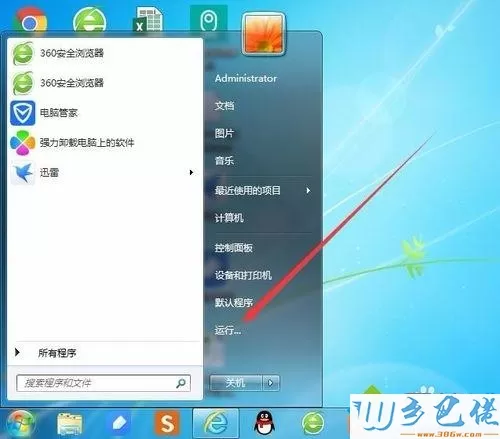
windows7 - 1、在打开的运行对话框中输入命令regedit,然后点击确定按钮。
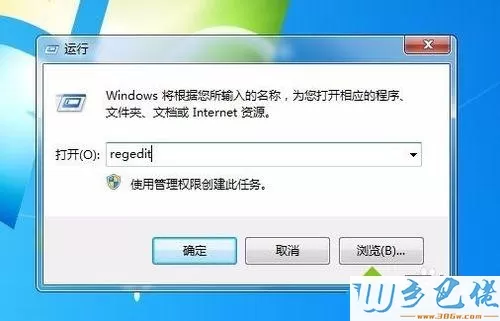
windows8 - 2、在打开的注册表编辑器窗口中,定位到HKEY_CURRENT_USER/SOFTWARE/Microsoft/Office/16.0/Word/Options项。
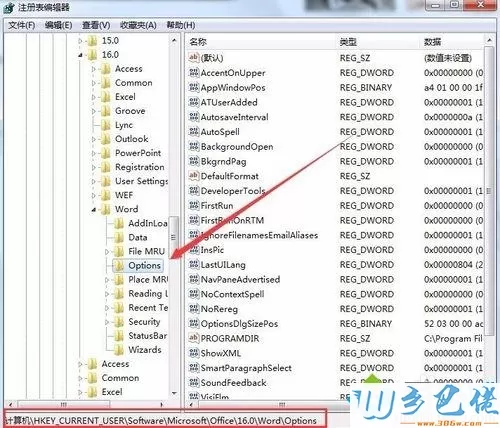
windows10 - 3、在右侧空白处点击右键,然后在弹出菜单中依次选择“新建/Dword值”菜单项。
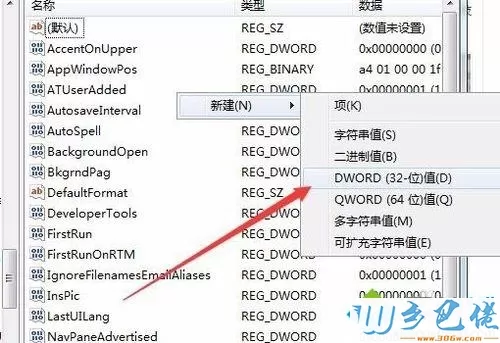
xp系统 - 4、把新建的Dword值重命名为NoRereg。
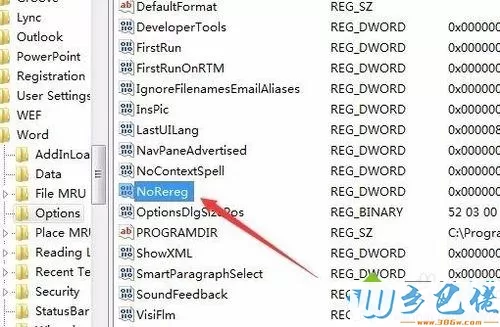
纯净版 - 5、然后双击新建的该键值,把其数值修改为1,最后点击确定按钮保存。重新启动电脑后,上面的问题即可解决。
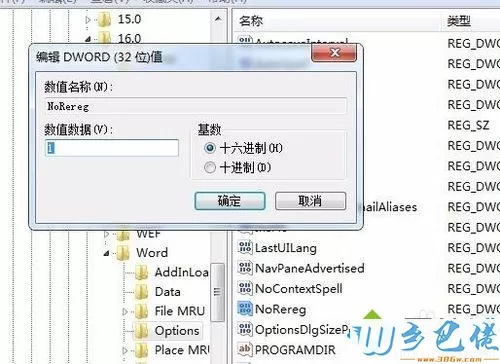
电脑中Word2016提示“很抱歉此功能看似已中断”的处理方法就为大家介绍到这里了。若是你也遇到类似问题的话,不妨一起动手操作看看!


 当前位置:
当前位置: